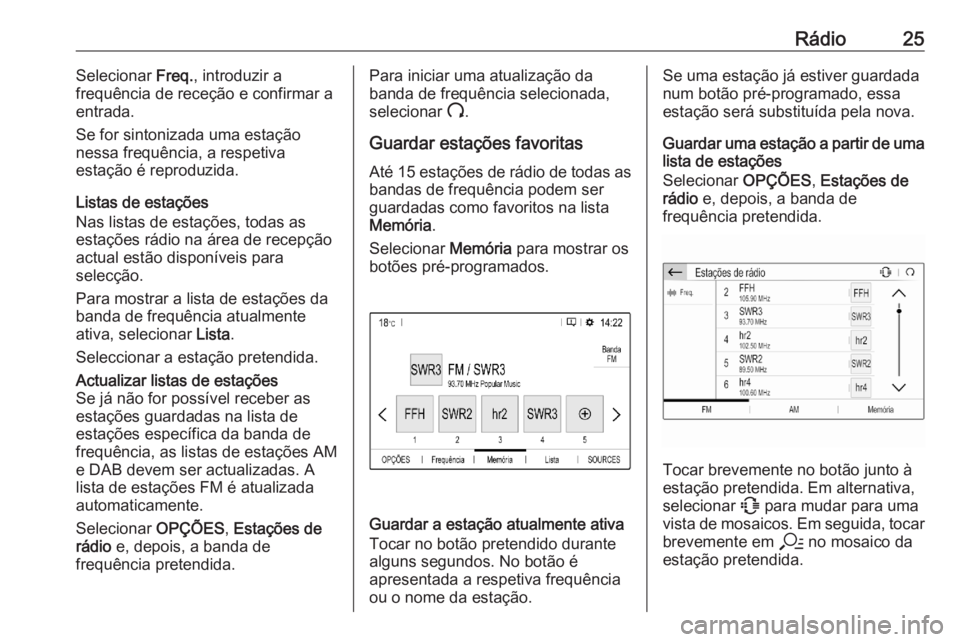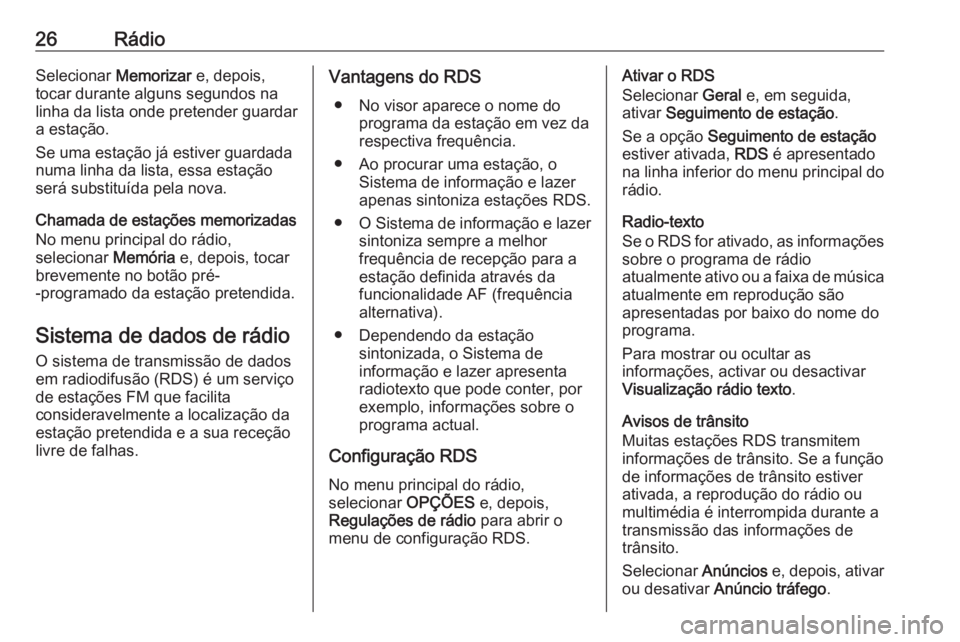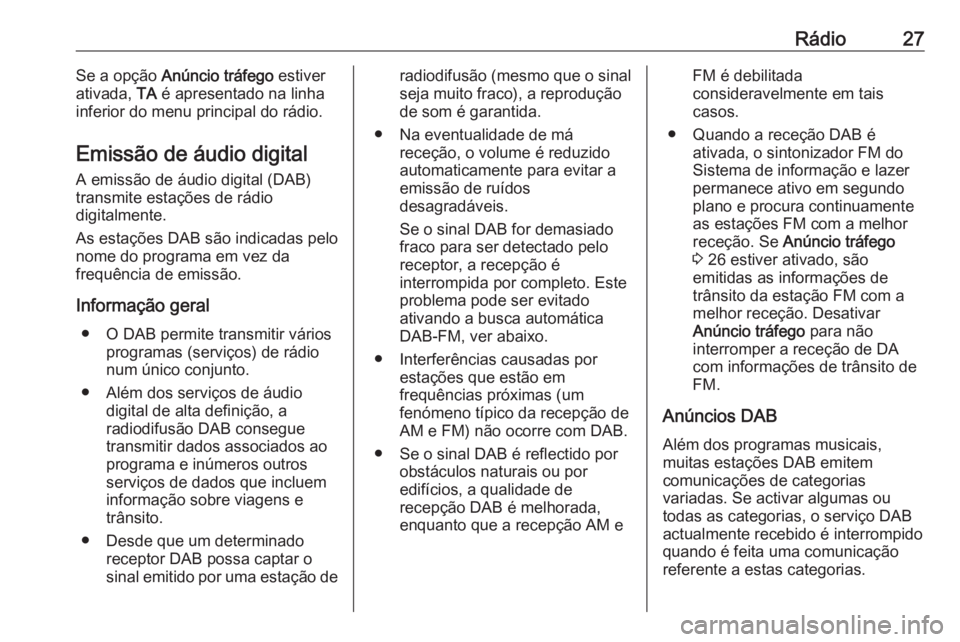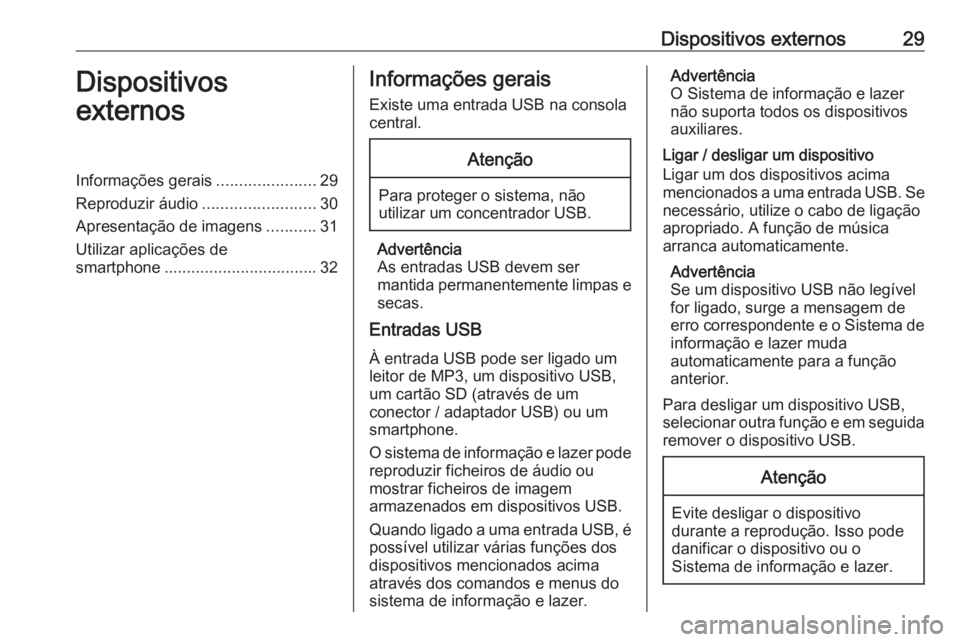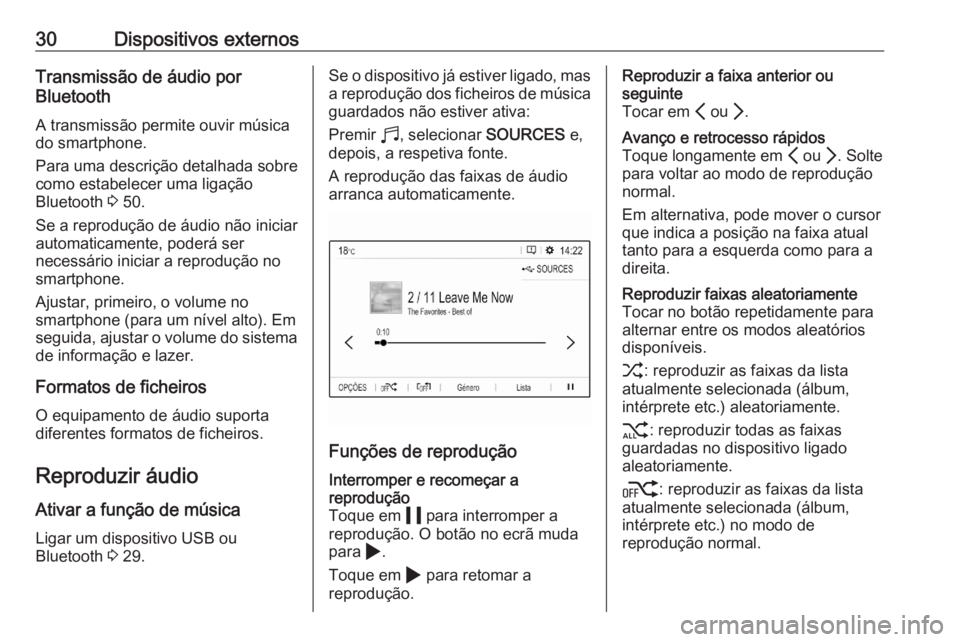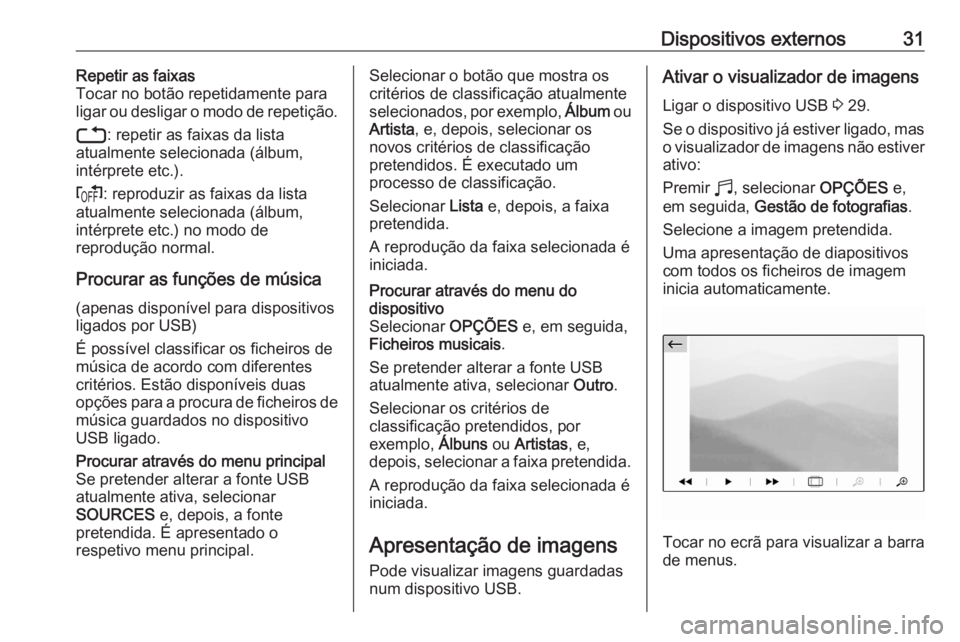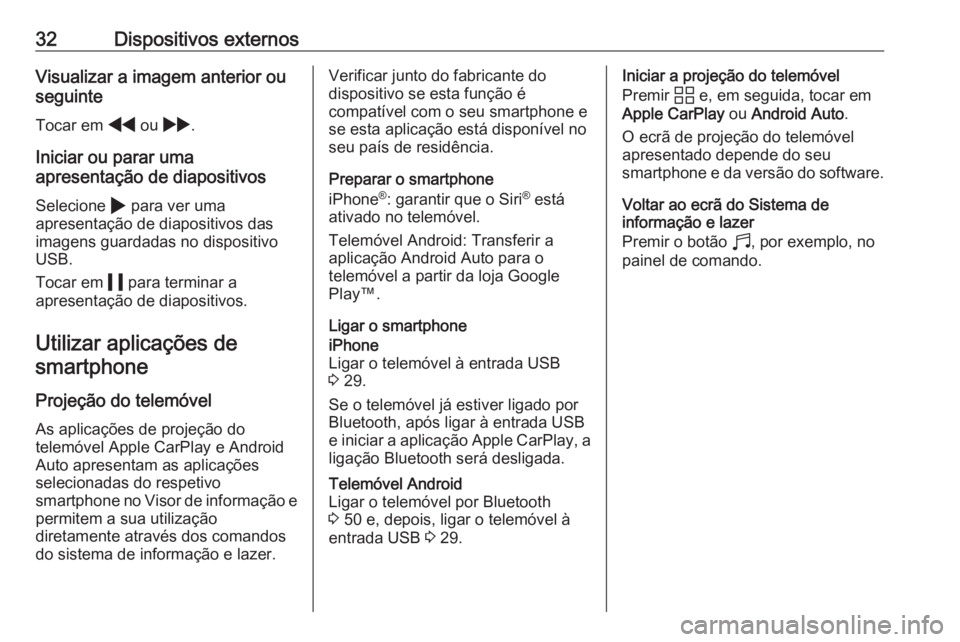Page 25 of 107
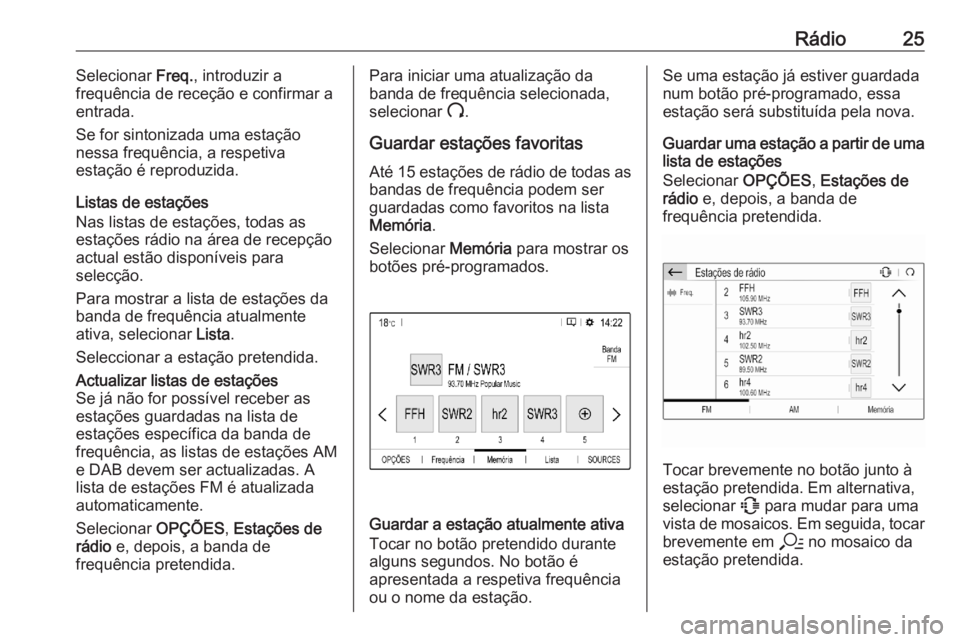
Rádio25Selecionar Freq., introduzir a
frequência de receção e confirmar a entrada.
Se for sintonizada uma estação
nessa frequência, a respetiva
estação é reproduzida.
Listas de estações
Nas listas de estações, todas as
estações rádio na área de recepção
actual estão disponíveis para
selecção.
Para mostrar a lista de estações da
banda de frequência atualmente
ativa, selecionar Lista.
Seleccionar a estação pretendida.Actualizar listas de estações
Se já não for possível receber as
estações guardadas na lista de
estações específica da banda de
frequência, as listas de estações AM
e DAB devem ser actualizadas. A
lista de estações FM é atualizada
automaticamente.
Selecionar OPÇÕES, Estações de
rádio e, depois, a banda de
frequência pretendida.Para iniciar uma atualização da
banda de frequência selecionada,
selecionar U.
Guardar estações favoritas
Até 15 estações de rádio de todas as
bandas de frequência podem ser
guardadas como favoritos na lista
Memória .
Selecionar Memória para mostrar os
botões pré-programados.
Guardar a estação atualmente ativa
Tocar no botão pretendido durante
alguns segundos. No botão é
apresentada a respetiva frequência
ou o nome da estação.
Se uma estação já estiver guardada
num botão pré-programado, essa
estação será substituída pela nova.
Guardar uma estação a partir de uma
lista de estações
Selecionar OPÇÕES, Estações de
rádio e, depois, a banda de
frequência pretendida.
Tocar brevemente no botão junto à
estação pretendida. Em alternativa, selecionar 7 para mudar para uma
vista de mosaicos. Em seguida, tocar
brevemente em a no mosaico da
estação pretendida.
Page 26 of 107
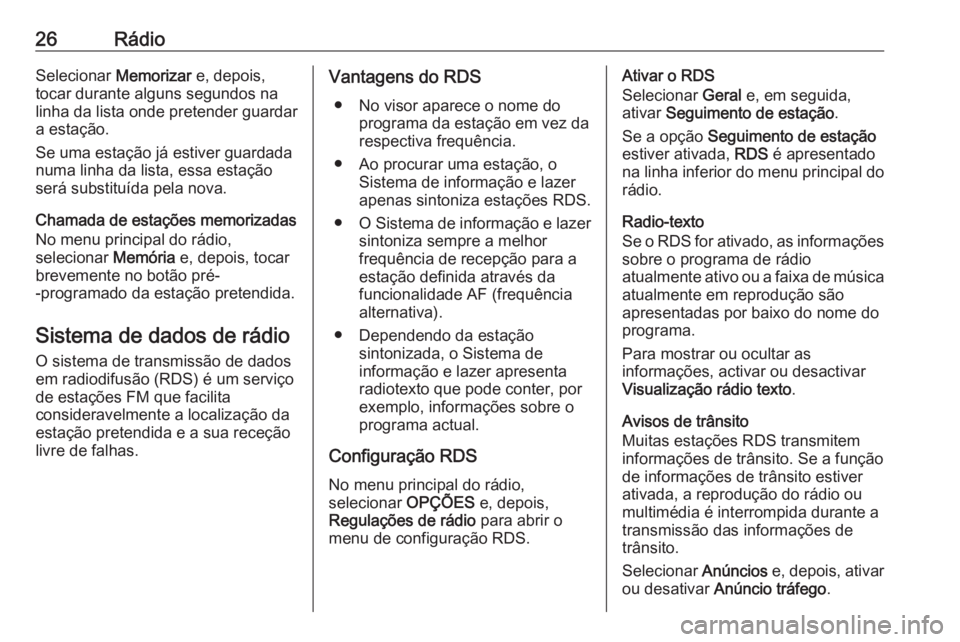
26RádioSelecionar Memorizar e, depois,
tocar durante alguns segundos na linha da lista onde pretender guardar
a estação.
Se uma estação já estiver guardada numa linha da lista, essa estação
será substituída pela nova.
Chamada de estações memorizadas
No menu principal do rádio,
selecionar Memória e, depois, tocar
brevemente no botão pré-
-programado da estação pretendida.
Sistema de dados de rádio O sistema de transmissão de dados
em radiodifusão (RDS) é um serviço
de estações FM que facilita
consideravelmente a localização da
estação pretendida e a sua receção
livre de falhas.Vantagens do RDS
● No visor aparece o nome do programa da estação em vez da
respectiva frequência.
● Ao procurar uma estação, o Sistema de informação e lazer
apenas sintoniza estações RDS.
● O Sistema de informação e lazer
sintoniza sempre a melhor
frequência de recepção para a
estação definida através da
funcionalidade AF (frequência
alternativa).
● Dependendo da estação sintonizada, o Sistema de
informação e lazer apresenta
radiotexto que pode conter, por
exemplo, informações sobre o
programa actual.
Configuração RDS No menu principal do rádio,
selecionar OPÇÕES e, depois,
Regulações de rádio para abrir o
menu de configuração RDS.Ativar o RDS
Selecionar Geral e, em seguida,
ativar Seguimento de estação .
Se a opção Seguimento de estação
estiver ativada, RDS é apresentado
na linha inferior do menu principal do
rádio.
Radio-texto
Se o RDS for ativado, as informações
sobre o programa de rádio
atualmente ativo ou a faixa de música atualmente em reprodução são
apresentadas por baixo do nome do
programa.
Para mostrar ou ocultar as
informações, activar ou desactivar Visualização rádio texto .
Avisos de trânsito
Muitas estações RDS transmitem informações de trânsito. Se a função
de informações de trânsito estiver
ativada, a reprodução do rádio ou
multimédia é interrompida durante a
transmissão das informações de
trânsito.
Selecionar Anúncios e, depois, ativar
ou desativar Anúncio tráfego .
Page 27 of 107
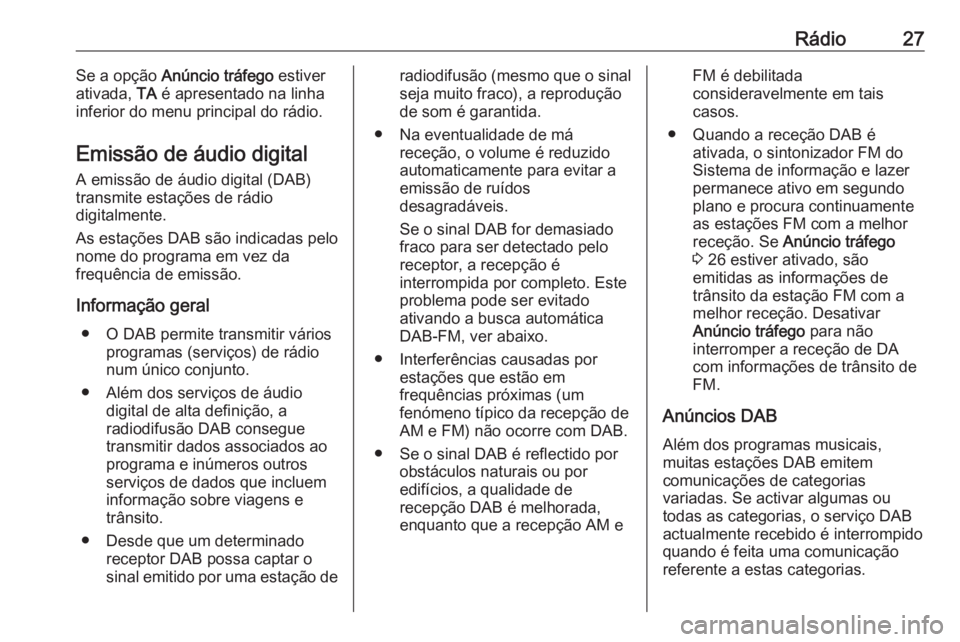
Rádio27Se a opção Anúncio tráfego estiver
ativada, TA é apresentado na linha
inferior do menu principal do rádio.
Emissão de áudio digital A emissão de áudio digital (DAB)transmite estações de rádio
digitalmente.
As estações DAB são indicadas pelo
nome do programa em vez da
frequência de emissão.
Informação geral ● O DAB permite transmitir vários programas (serviços) de rádio
num único conjunto.
● Além dos serviços de áudio digital de alta definição, a
radiodifusão DAB consegue
transmitir dados associados ao
programa e inúmeros outros serviços de dados que incluem
informação sobre viagens e
trânsito.
● Desde que um determinado receptor DAB possa captar o
sinal emitido por uma estação deradiodifusão (mesmo que o sinal seja muito fraco), a reprodução
de som é garantida.
● Na eventualidade de má receção, o volume é reduzidoautomaticamente para evitar a
emissão de ruídos
desagradáveis.
Se o sinal DAB for demasiado
fraco para ser detectado pelo
receptor, a recepção é
interrompida por completo. Este problema pode ser evitado
ativando a busca automática
DAB-FM, ver abaixo.
● Interferências causadas por estações que estão em
frequências próximas (um
fenómeno típico da recepção de
AM e FM) não ocorre com DAB.
● Se o sinal DAB é reflectido por obstáculos naturais ou por
edifícios, a qualidade de
recepção DAB é melhorada, enquanto que a recepção AM eFM é debilitada
consideravelmente em tais
casos.
● Quando a receção DAB é ativada, o sintonizador FM do
Sistema de informação e lazer
permanece ativo em segundo
plano e procura continuamente
as estações FM com a melhor
receção. Se Anúncio tráfego
3 26 estiver ativado, são
emitidas as informações de
trânsito da estação FM com a
melhor receção. Desativar
Anúncio tráfego para não
interromper a receção de DA
com informações de trânsito de
FM.
Anúncios DAB
Além dos programas musicais,
muitas estações DAB emitem
comunicações de categorias
variadas. Se activar algumas ou
todas as categorias, o serviço DAB
actualmente recebido é interrompido
quando é feita uma comunicação referente a estas categorias.
Page 28 of 107

28RádioNo menu principal do rádio,
selecionar OPÇÕES, Regulações de
rádio e, depois, Anúncios.
Ativar as categorias de comunicação pretendidas, por exemplo,
Atualidade ou Meteorologia . Podem
estar seleccionadas diferentes
categorias de comunicação
simultaneamente.
Ligação FM-DAB
Esta função permite mudar de uma
estação FM para uma estação DAB
correspondente e vice-versa.
A mudança de FM para DAB ocorre
assim que fica disponível uma
estação DAB correspondente. Como
tal, recomenda-se guardar as
estações favoritas como estações
DAB para reduzir a troca frequente.
A mudança de DAB para FM ocorre
se o sinal for demasiado fraco para
ser captado pelo recetor.
Activação
Um pré-requisito é que a opção
Seguimento de estação seja ativada
antes de ativar a opção Ligação FM- -DAB.Para ativar a opção Ligação FM-
-DAB, selecionar OPÇÕES no menu
principal do rádio e em seguida FM-
-DAB no Regulações de rádio .
O símbolo seguinte é apresentado ao ativar a opção Ligação FM-DAB:
Desactivação
Para desativar a opção Ligação FM-
-DAB, selecionar OPÇÕES no menu
principal do rádio e em seguida
desmarcar FM-DAB no Regulações
de rádio .
A Ligação FM-DAB é desativada automaticamente ao desativar a
opção Seguimento de estação .
Page 29 of 107
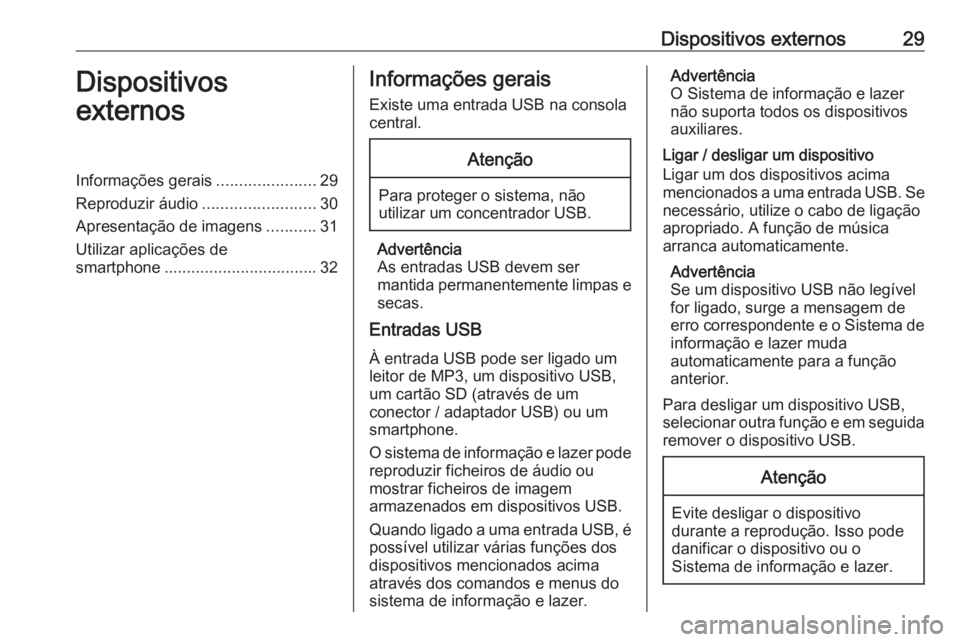
Dispositivos externos29Dispositivos
externosInformações gerais ......................29
Reproduzir áudio .........................30
Apresentação de imagens ...........31
Utilizar aplicações de smartphone .................................. 32Informações gerais
Existe uma entrada USB na consola
central.Atenção
Para proteger o sistema, não
utilizar um concentrador USB.
Advertência
As entradas USB devem ser
mantida permanentemente limpas e
secas.
Entradas USB
À entrada USB pode ser ligado um
leitor de MP3, um dispositivo USB,
um cartão SD (através de um
conector / adaptador USB) ou um
smartphone.
O sistema de informação e lazer pode reproduzir ficheiros de áudio ou
mostrar ficheiros de imagem
armazenados em dispositivos USB.
Quando ligado a uma entrada USB, é possível utilizar várias funções dos
dispositivos mencionados acima
através dos comandos e menus do
sistema de informação e lazer.
Advertência
O Sistema de informação e lazer
não suporta todos os dispositivos
auxiliares.
Ligar / desligar um dispositivo
Ligar um dos dispositivos acima
mencionados a uma entrada USB. Se
necessário, utilize o cabo de ligação
apropriado. A função de música
arranca automaticamente.
Advertência
Se um dispositivo USB não legível
for ligado, surge a mensagem de
erro correspondente e o Sistema de informação e lazer muda
automaticamente para a função
anterior.
Para desligar um dispositivo USB,
selecionar outra função e em seguida
remover o dispositivo USB.Atenção
Evite desligar o dispositivo
durante a reprodução. Isso pode
danificar o dispositivo ou o
Sistema de informação e lazer.
Page 30 of 107
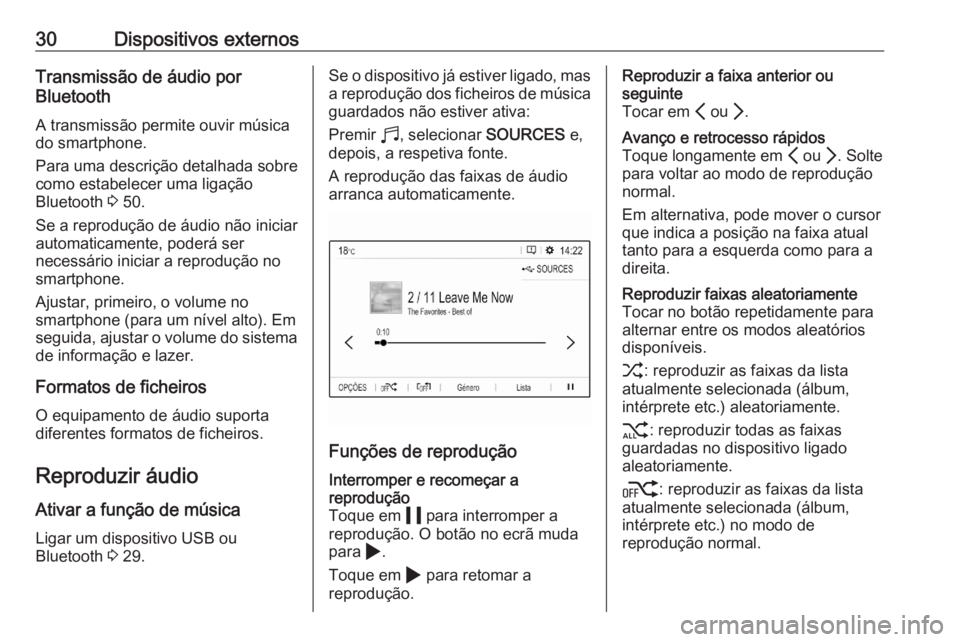
30Dispositivos externosTransmissão de áudio por
Bluetooth
A transmissão permite ouvir músicado smartphone.
Para uma descrição detalhada sobre
como estabelecer uma ligação
Bluetooth 3 50.
Se a reprodução de áudio não iniciar
automaticamente, poderá ser
necessário iniciar a reprodução no
smartphone.
Ajustar, primeiro, o volume no
smartphone (para um nível alto). Em
seguida, ajustar o volume do sistema de informação e lazer.
Formatos de ficheiros O equipamento de áudio suporta
diferentes formatos de ficheiros.
Reproduzir áudio
Ativar a função de música Ligar um dispositivo USB ou
Bluetooth 3 29.Se o dispositivo já estiver ligado, mas
a reprodução dos ficheiros de música
guardados não estiver ativa:
Premir b, selecionar SOURCES e,
depois, a respetiva fonte.
A reprodução das faixas de áudio
arranca automaticamente.
Funções de reprodução
Interromper e recomeçar a
reprodução
Toque em 5 para interromper a
reprodução. O botão no ecrã muda
para 4.
Toque em 4 para retomar a
reprodução.Reproduzir a faixa anterior ou
seguinte
Tocar em P ou Q.Avanço e retrocesso rápidos
Toque longamente em P ou Q. Solte
para voltar ao modo de reprodução
normal.
Em alternativa, pode mover o cursor
que indica a posição na faixa atual
tanto para a esquerda como para a
direita.Reproduzir faixas aleatoriamente
Tocar no botão repetidamente para
alternar entre os modos aleatórios
disponíveis.
1 : reproduzir as faixas da lista
atualmente selecionada (álbum,
intérprete etc.) aleatoriamente.
2 : reproduzir todas as faixas
guardadas no dispositivo ligado
aleatoriamente.
k : reproduzir as faixas da lista
atualmente selecionada (álbum,
intérprete etc.) no modo de
reprodução normal.
Page 31 of 107
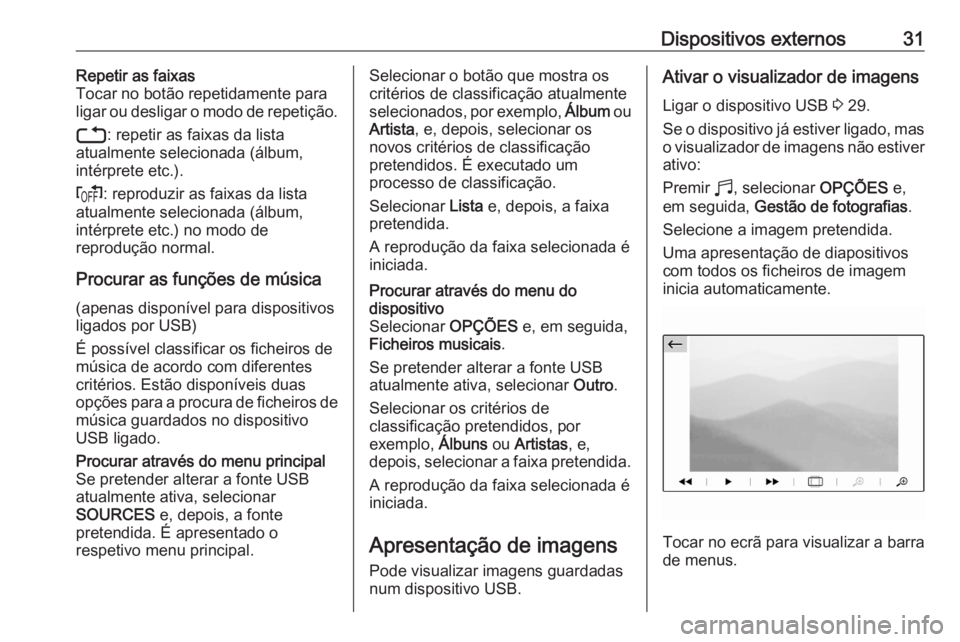
Dispositivos externos31Repetir as faixas
Tocar no botão repetidamente para
ligar ou desligar o modo de repetição.
3 : repetir as faixas da lista
atualmente selecionada (álbum,
intérprete etc.).
f : reproduzir as faixas da lista
atualmente selecionada (álbum,
intérprete etc.) no modo de
reprodução normal.
Procurar as funções de música (apenas disponível para dispositivos
ligados por USB)
É possível classificar os ficheiros de
música de acordo com diferentes
critérios. Estão disponíveis duas
opções para a procura de ficheiros de
música guardados no dispositivo
USB ligado.Procurar através do menu principal
Se pretender alterar a fonte USB
atualmente ativa, selecionar
SOURCES e, depois, a fonte
pretendida. É apresentado o
respetivo menu principal.Selecionar o botão que mostra os
critérios de classificação atualmente
selecionados, por exemplo, Álbum ou
Artista , e, depois, selecionar os
novos critérios de classificação
pretendidos. É executado um
processo de classificação.
Selecionar Lista e, depois, a faixa
pretendida.
A reprodução da faixa selecionada é
iniciada.Procurar através do menu do
dispositivo
Selecionar OPÇÕES e, em seguida,
Ficheiros musicais .
Se pretender alterar a fonte USB
atualmente ativa, selecionar Outro.
Selecionar os critérios de
classificação pretendidos, por
exemplo, Álbuns ou Artistas , e,
depois, selecionar a faixa pretendida.
A reprodução da faixa selecionada é
iniciada.
Apresentação de imagens
Pode visualizar imagens guardadas
num dispositivo USB.
Ativar o visualizador de imagens
Ligar o dispositivo USB 3 29.
Se o dispositivo já estiver ligado, mas o visualizador de imagens não estiver ativo:
Premir b, selecionar OPÇÕES e,
em seguida, Gestão de fotografias .
Selecione a imagem pretendida.
Uma apresentação de diapositivos
com todos os ficheiros de imagem
inicia automaticamente.
Tocar no ecrã para visualizar a barra
de menus.
Page 32 of 107
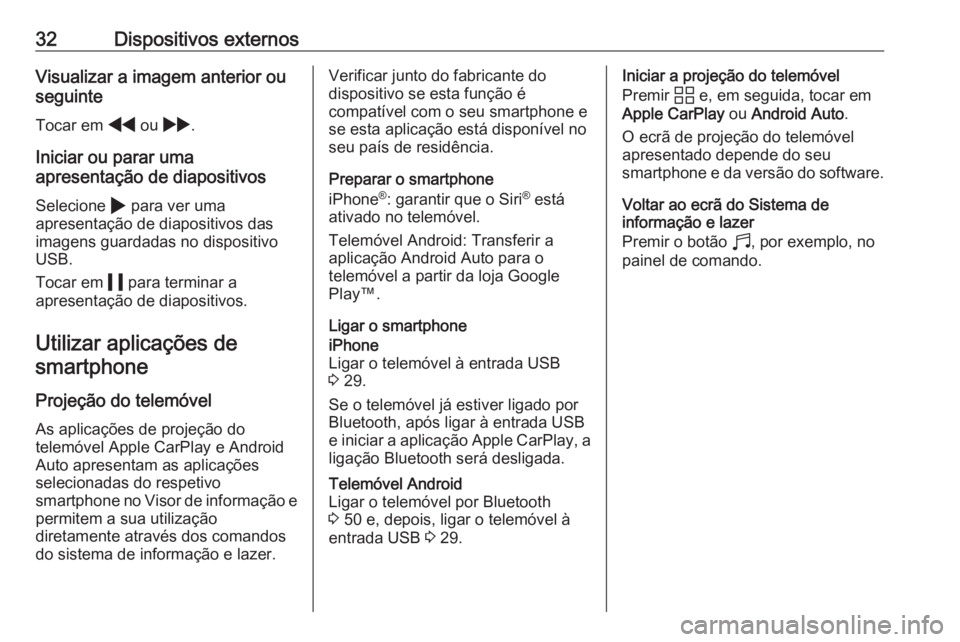
32Dispositivos externosVisualizar a imagem anterior ou
seguinte
Tocar em f ou g .
Iniciar ou parar uma
apresentação de diapositivos
Selecione 4 para ver uma
apresentação de diapositivos das
imagens guardadas no dispositivo
USB.
Tocar em 5 para terminar a
apresentação de diapositivos.
Utilizar aplicações de smartphone
Projeção do telemóvel As aplicações de projeção do
telemóvel Apple CarPlay e Android
Auto apresentam as aplicações
selecionadas do respetivo
smartphone no Visor de informação e
permitem a sua utilização
diretamente através dos comandos
do sistema de informação e lazer.Verificar junto do fabricante do
dispositivo se esta função é
compatível com o seu smartphone e
se esta aplicação está disponível no
seu país de residência.
Preparar o smartphone
iPhone ®
: garantir que o Siri ®
está
ativado no telemóvel.
Telemóvel Android: Transferir a
aplicação Android Auto para o
telemóvel a partir da loja Google
Play™.
Ligar o smartphoneiPhone
Ligar o telemóvel à entrada USB 3 29.
Se o telemóvel já estiver ligado por
Bluetooth, após ligar à entrada USB
e iniciar a aplicação Apple CarPlay, a ligação Bluetooth será desligada.Telemóvel Android
Ligar o telemóvel por Bluetooth
3 50 e, depois, ligar o telemóvel à
entrada USB 3 29.Iniciar a projeção do telemóvel
Premir d e, em seguida, tocar em
Apple CarPlay ou Android Auto .
O ecrã de projeção do telemóvel apresentado depende do seu
smartphone e da versão do software.
Voltar ao ecrã do Sistema de
informação e lazer
Premir o botão b, por exemplo, no
painel de comando.
 1
1 2
2 3
3 4
4 5
5 6
6 7
7 8
8 9
9 10
10 11
11 12
12 13
13 14
14 15
15 16
16 17
17 18
18 19
19 20
20 21
21 22
22 23
23 24
24 25
25 26
26 27
27 28
28 29
29 30
30 31
31 32
32 33
33 34
34 35
35 36
36 37
37 38
38 39
39 40
40 41
41 42
42 43
43 44
44 45
45 46
46 47
47 48
48 49
49 50
50 51
51 52
52 53
53 54
54 55
55 56
56 57
57 58
58 59
59 60
60 61
61 62
62 63
63 64
64 65
65 66
66 67
67 68
68 69
69 70
70 71
71 72
72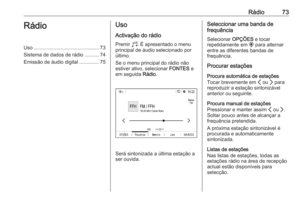 73
73 74
74 75
75 76
76 77
77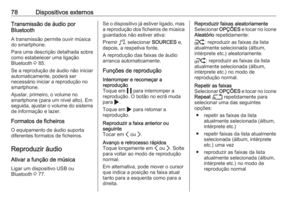 78
78 79
79 80
80 81
81 82
82 83
83 84
84 85
85 86
86 87
87 88
88 89
89 90
90 91
91 92
92 93
93 94
94 95
95 96
96 97
97 98
98 99
99 100
100 101
101 102
102 103
103 104
104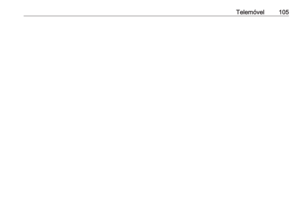 105
105 106
106